Tento článek vám poskytne ukázku, jak zkontrolovat nebo zobrazit protokoly Git pomocí Ubuntu 20.04 systém. Všechny níže uvedené příklady, které jsme vzali, pocházejí z jednoduchého projektu Git s názvem 'simplegit'. Nejprve musíte získat tento projekt. Proto musíte otevřít aplikaci „Terminál“ stisknutím kláves „Ctrl + Alt + t“ a provést následující příkaz pro klonování úložiště „simplegit“ ve vašem systému:
$ git clone https: // github.com / schacon / simplegit-progitProhlížení protokolů Git Commit
Historii potvrzení můžete zobrazit v protokolu Git pomocí následujícího příkazu:
$ git logJak jsme již zmínili výše, nejprve se zobrazí všechny naposledy provedené revize.
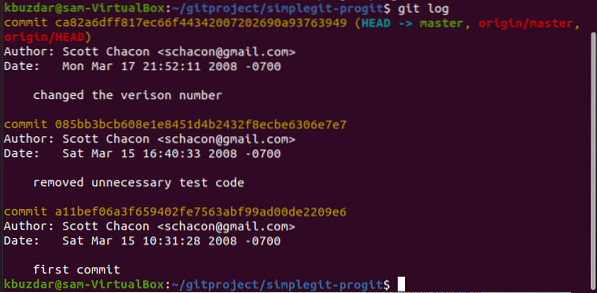
Na výše zobrazeném obrázku můžete vidět, že seznam příkazů 'git log' se zavazuje se jménem autora spolu s e-mailovou adresou, datem a zprávou o potvrzení.
Možnosti příkazu Git log
K dispozici je několik možností, které můžete použít pomocí příkazu 'git log' k zobrazení stejného výsledku, který hledáte. Níže jsme zmínili některé možnosti, které jsou nejoblíbenější v souvislosti s příkazem git log.
Zobrazit poslední revize
Nejlepší volbou -p, která je k dispozici o potvrzených protokolech, je opravený výstup, který omezuje zobrazený protokol na zadaný počet 'n'. Omezí výstup a zobrazí počet revizí, ke kterým došlo naposledy. Například chceme zobrazit pouze 2 nedávné položky protokolu potvrzení. Proto musíte spustit následující příkaz:
$ git log -p -2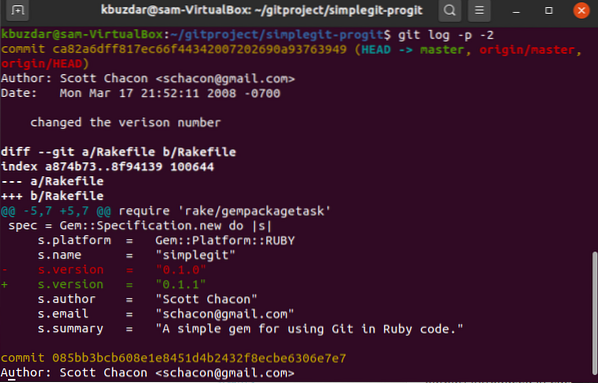
Zobrazit shrnutí každého protokolu potvrzení
Můžete také zobrazit úplné shrnutí každého potvrzení pomocí 'git log'. Například chcete zobrazit statistiku každého potvrzení, pak můžete použít volbu '-stat' s příkazem 'git log' následujícím způsobem:
$ git log -stat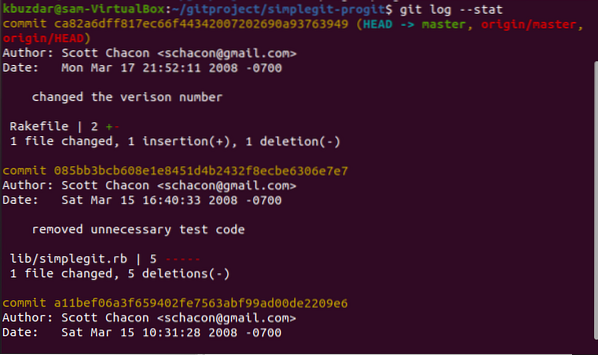
Jak jste si všimli z výše uvedeného výstupu, volba -stat také vytiskne podrobnosti o upravených souborech, počtu přidaných nebo odstraněných souborů a zobrazí soubory, které byly změněny po každém zadání potvrzení. Na konci výstupu se navíc zobrazí kompletní souhrn.
Zobrazit každý protokol potvrzení ve formátu jednoho řádku
Možnost -pretty je užitečná pro změnu výstupního formátu. Chcete-li zobrazit každou hodnotu potvrzení pouze na jednom řádku, můžete pomocí následujícího příkazu vytisknout každý protokol potvrzení v jednom řádku:
$ git log --pretty = jeden řádek
Zobrazte přizpůsobený výstup protokolu Git
Pomocí možnosti formát můžete určit formát výstupního protokolu. Tato možnost 'formát' je užitečná, zvláště když chcete vytvořit výstup pro analýzu stroje. Pomocí následujících specifikátorů formátu, s možností formátování, můžete vygenerovat přizpůsobit výstup 'git log':
$ git log --pretty = formát: "% h -% an,% ar:% s"
Můžete prozkoumat více možností souvisejících s 'git logem'. Zde jsme zmínili následující možnosti, které vám v budoucnu pomohou:
| Možnosti | Popis |
|---|---|
| -p | Zobrazuje opravu zavedenou s každým protokolem potvrzení. |
| -stat | Zobrazuje úplné shrnutí každého potvrzení. |
| -shortstat | Zobrazuje pouze vložené, odstraněné a upravené řádky. |
| -pouze jméno | Zobrazuje seznam názvů souborů, které byly aktualizovány po podrobnostech potvrzení. |
| -jméno-stav | Zobrazuje informace o ovlivněných souborech s přidanými, aktualizovanými a odstraněnými podrobnostmi souborů. |
| -prety | Zobrazí výstup v zadaném formátu |
| -jeden řádek | Zobrazuje výstup pouze v jednom řádku |
| -graf | Zobrazuje ASCII graf historie sloučení a větve |
| -relativní datum | Pomocí této možnosti můžete místo určení úplného formátu data použít relativní datum jako před 3 týdny. |
Další nápovědu můžete získat na manuálových stránkách 'git log'. Chcete-li zobrazit manuálovou stránku, zadejte následující příkaz:
$ git log pomoci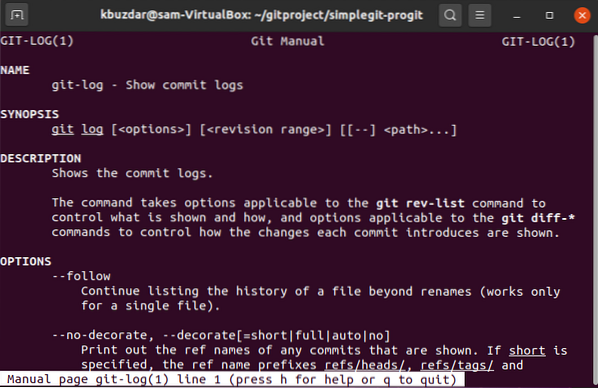
Diskutovali jsme o tom, jak zobrazit Git Commit log na Ubuntu 20.04 v tomto článku. Také jsme uvedli a vysvětlili různé možnosti, které můžete použít pomocí příkazu 'git log'.
 Phenquestions
Phenquestions


